Test du Thecus W4000+ : Un NAS sous Windows Server
Sommaire
I. Présentation
On se retrouve aujourd'hui pour un test de NAS, le Thecus W4000+. Si vous suivez notre site, vous comprendrez vite que ce n'est pas le premier test de ce genre que nous réalisons. La nouveauté aujourd'hui, c'est qu'il s'agit d'un NAS sous Windows Server, plus précisément Windows Storage Server 2012 R2 Essentials.
Faisons rapidement un tour des caractéristiques matérielles du produit et vous remarquerez surement une chose très intéressante :
- Processeur : Intel Atom D2701 (2.13GHz, Dual-Core)
- RAM : 4 Go
- Stockage : SSD 60Go intégré
- Baies : 4 pour disques durs 3.5 ou 2.5 pouces
- 1 x PCI-Express et 1 x eSATA
- Vidéo : 1 x HDMI et 1 x VGA
- Réseau : 2 x Gigabit Ethernet (support du Wake On Lan)
- USB : 3 x USB 2.0 à l'arrière et 2 x USB 3.0 en façade
- Boitier : Métal
- Dimensions : 192 x 172 x 250 mm
Avez-vous remarqué dans la liste ci-dessous le SSD de 60Go intégré directement dans le NAS ? Je l'espère, car c'est un atout très intéressant et qui sert de disque système.
Je précise qu'il existe également le W4000, qui à la différence du W4000+ dispose seulement de 2Go de RAM. Il est à noter que le système supporte le dernier système de fichiers Windows, à savoir le ReFS et qu'il prend en charge également le SMB 3.0 ainsi que le NFS v4.1.
II. Design et vue interne
Ce boitier "cubique" en métal noir, est équipé d'une façade en plastique et d'une porte renforcée qui donne accès aux disques durs. Sur la façade, un bouton d'alimentation, deux ports USB et un écran vertical qui affiche différents icônes quant à l'état de chaque disque et de chaque interface réseau, plutôt sympathique. Je regrette toutefois la présence d'un écran en façade qui en fait n'en ai pas un... Sinon, ça aurait était top !
La porte donne accès aux différents racks pour disque dur, un classique pour un NAS. Les racks se démarquent avec leur façade grise, en plastique alors que le mécanisme de verrouillage est en métal.
Vous remarquerez l'imposant ventilateur et les différentes connectiques citées dans la présentation, on notera également la présence d'une plaque amovible permettant l'accès au slot PCI-E.
Enfin, voici un aperçu de l'écran vertical en façade lorsque le NAS est allumé :
Le design du NAS n'est pas flamboyant, mais il reste réussi, et le boitier donne confiance et semble solide, je me répète, mais je regrette la présence de "cet écran factice" en façade. Pour ceux qui ne se sont pas encore fait un avis sur le design du NAS, voici une dernière photo de la façade :
III. Montage et premier démarrage
Le démarrage du NAS se rapproche... Mais avant cela, on va ajouter des disques durs dans les racks. Ceci n'est pas obligatoire puisque le NAS dispose de son propre disque SSD dédié au système.
La sécurité des disques n'est pas négligée puisque chaque rack peut être verrouillé par clé, un très bon point pour la sécurité physique ! Il y a d'ailleurs 5 clés identiques fournies.
Après avoir retiré un rack, on positionne le disque à l'intérieur et il suffit de le fixer avec les visses fournies (il y en a d'ailleurs beaucoup plus que nécessaire). Les disques 3.5" et 2.5" sont supportés.
En retirant les deux vis à l'arrière du boitier, on accède à l'intérieur. Sans surprise, on aperçoit le disque SSD et on remarque que le boitier est aéré. La carte mère fait également davantage penser à une véritable carte mère contrairement à ce que l'on peut trouver sur d'autres NAS (le South Bridge et le North Bridge sont d'ailleurs configurables dans le BIOS).
Une partition système est présente sur le SSD de 60 Go, elle est taillée de manière à utiliser seulement 30 Go, le reste étant non alloué. En quelques clics, on peut très simplement étendre la partition pour utiliser l'intégralité du SSD pour le système. Pour sécuriser son système, on peut imaginer utiliser un des racks pour ajouter un second SSD et créer un RAID logiciel au sein de Windows.
Lors du premier démarrage, c'est du classique lorsque l'on démarre un système d'exploitation Windows pour la première fois... Il est tout de même intéressant de préciser qu'il est nécessaire d'exécuter un assistant de configuration de Windows Server Essentials pour finaliser l'initialisation du serveur et le rendre opérationnel. Ce processus demande une vingtaine de minutes et peut impliquer plusieurs redémarrages.
IV. Le système d'exploitation et les apps
Rentrons dans le vif du sujet avec le système d'exploitation et les services proposés !
- La fameuse licence et les droits de virtualisation
La licence Windows incluse ne nécessite pas de licences CALs pour l'accès des clients, elle intègre directement les autorisations pour 50 utilisateurs/périphériques. Pour ceux qui ont des envies de virtualisation, sachez que la licence "Essentials" n'intègre pas d'autorisations de virtualisation avec Hyper-V, comme ça peut être le cas avec l'édition "Standard" qui autorise la création de deux VMs avec la licence Windows. Néanmoins, vous pouvez installer Hyper-V et créer une VM avec une nouvelle licence Windows (ou une VM Linux...), mais je ne pense pas que la configuration du serveur soit adaptée à cela, il vaut mieux s'en servir comme espace de stockage pour les VMs.
Note : Le système est installé en anglais, mais grâce au pack de langue disponible sur le site de Microsoft, on peut repasser facilement en français.
- Une initialisation un peu gourmande
L'initialisation du système implique l'installation de différents rôles afin de correspondre au mode de fonctionnement "Windows Server Essentials". On retrouve : Active Directory Domain Services, le service de certificats Active Directory (ADCS), un serveur DNS pour permettre le bon fonctionnement des deux services précédemment cités, IIS en guise de serveur web applicatif, et bien entendu les fonctionnalités nécessaires à la création d'un serveur de stockage (gestion de partage...).
Le pack "Windows Server Essential Experience" est bien entendu installé, et intègre différents éléments : gestion simplifiée par un tableau de bord, sauvegarde automatique des PCs, l'intégration avec des services Cloud comme Office 365 et Azure, le monitoring du système...
- Un pack pour le multimédia
Le système d'exploitation installé est une version Essentials, en quelque sorte "étendue" puisqu'elle comprend le "Windows Server Essentials Media Pack". Ceci permet de faciliter la création de partages pour mettre à disposition du contenu multimédia sur le réseau, et le rendre accessible au sein de différents lecteurs, comme le lecteur Windows Media Player. Le protocole DLNA est notamment implémenté pour permettre la diffusion du contenu sur le réseau.
Des vidéos pourront être lues à distance grâce au "Remote Web Access Media Player" qui est un lecteur web, accessible à distance afin de lire les vidéos stockées sur le NAS Windows.
- Orbweb
Le package d'administration Orbweb (orbweb.me) est préinstallé sur le NAS. Une fois inscrit à ce service, il permet d'accéder à son NAS et à ses données à distance. Plus précisément, vous pouvez initier une connexion RDP à destination de votre NAS, parcourir vos données (selon des dossiers prédéfinis) et prendre des captures d'écran avec l'éventuelle webcam installée sur le NAS. Ce service payant est disponible gratuitement pendant 1 an sur ce NAS Thecus (il suffit de saisir un code promotionnel).
- Anywhere Access
Lorsque cette fonctionnalité est active, elle permet un accès à distance à vos applications et à vos données, notamment par le biais d'internet, car il est possible de configurer un nom de domaine. De plus, ceci intègre la gestion d'accès par VPN et l'intégration de DirectAccess pour un accès sans VPN. Pour plus d'infos : Anywhere Access
- Sauvegarde et restauration des postes clients
Un service de sauvegarde est intégré afin de sauvegarder automatiquement tous les clients intégrés au domaine, ce qui permettra de les restaurer facilement en cas de crash. D'autant plus qu'il est possible de créer un média USB de restauration afin d'effectuer une restauration de la sauvegarde en mode bare-metal (démarrage directement sur la clé USB, pratique si l'OS ne démarre plus).
- Conclusion
En conclusion, je dirais qu'avec Windows en tant que système d'exploitation on sait à quoi s'attendre, et les possibilités offertes sont très nombreuses puisque l'on peut profiter des rôles, des fonctionnalités Windows et d'éventuels logiciels tiers. De plus, cela présente l'avantage de faciliter l'intégration du NAS dans un environnement d'entreprise et il ne sera pas nécessaire d'apprendre à utiliser un nouvel OS, à moins que vous n'utilisiez pas Windows. On notera également la présence de Microsoft PinPoint qui est un store d'applications dédiées à Windows Server Essentials.
V. Performances
Une fois démarré, le serveur consomme 900 Mo de RAM sur les 4 Go de disponibles, ce qui laisse une marge intéressante pour faire tourner de nouveaux services. Par ailleurs, le serveur répond bien, mais j'ai remarqué que le processeur restait constamment aux alentours de 35% d'utilisation pendant les premières heures d'utilisation (processus d'initialisation ?) avant de tomber à 5% ensuite.
Passons désormais aux performances lors de transfert de fichiers entre un poste de travail et le NAS Thecus, le tout relié en Gigabit Ethernet, via un partage SMB 3.02 créé sur le NAS.
Les performances restent honorables, mais il y a parfois des chutes courtes et minimes de 10 à 15 Mo/s pendant les transferts. Sur cette même configuration réseau, certains NAS montent facilement à 110 Mo/s dans les mêmes conditions.
Lors des transferts de fichiers entre 600 Mo et 4 Go, le CPU monte en charge au minimum à 80% voir même une charge maximale, voyez par vous-même sur la copie d'écran ci-dessous prise pendant un transfert de ce type :
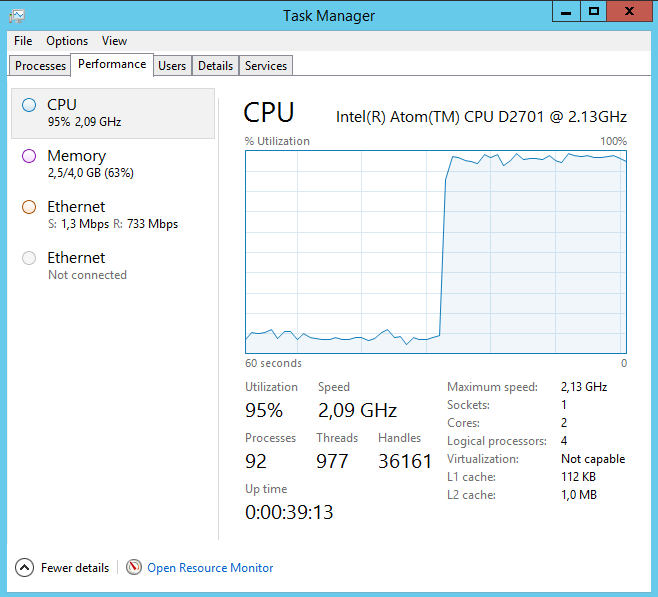
J'ai testé également une copie de fichiers en local, cela varie entre 115 Mo/s et 130 Mo/s selon la taille des fichiers.
VI. Conclusion
La présence de Windows est un véritable atout, d'une part car on peut profiter des fonctionnalités incluses, mais aussi installer ce que l'on souhaite en matière de logiciel, on n'est pas cantonné à une liste d'applications compatibles, d'autre part c'est un système maîtrisé par de nombreuses personnes ce qui facilite son intégration. Pour couronner ce point, un disque SSD dédié à l'OS est présent dans le NAS : un véritable atout et une belle idée de la part de Thecus.

Au final, quoi qu'on en dise, ça fait beaucoup de fonctionnalités possibles et envisageables pour ce simple NAS, de quoi monter un véritable petit serveur d'entreprise pour une PME et tout autre Small Business.
Prix : 559€

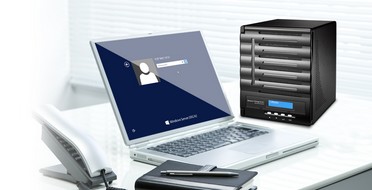









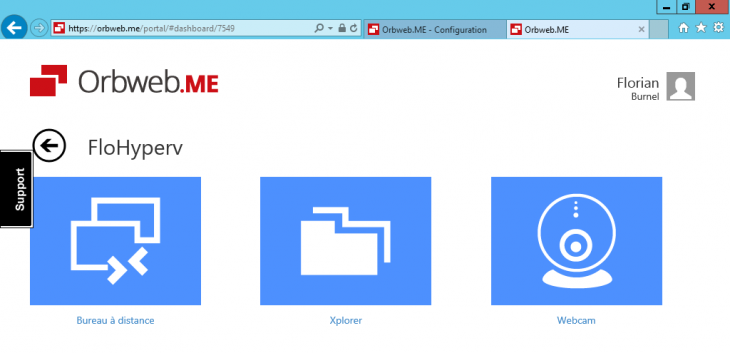
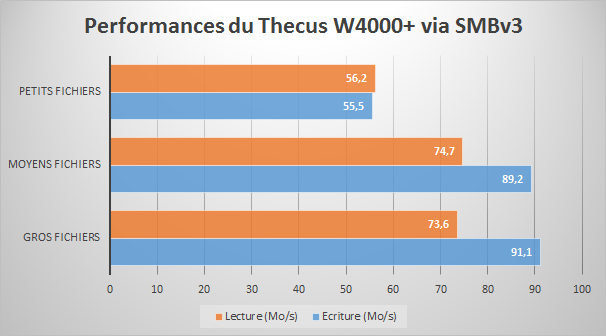




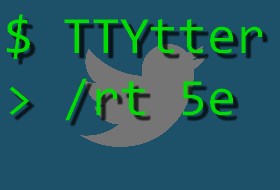




Peut-on exploiter la sortie HDMI pour utiliser par exemple VLC, PowerDVD, etc ? ou le CPU est peut-être insuffisant ?
Bonsoir Chris,
Lorsque le NAS est connecté en HDMI ou VGA à un écran, une TV… L’interface de Windows Server s’affiche donc à partir de ce moment-là tu peux afficher ce que tu souhaites, aussi bien une page web qu’une vidéo… 🙂
Je n’ai pas rencontré de problème avec la lecture de vidéos de cette manière.
Florian